Клавиатурный тренажер СТАМИНА
Времена бюро машинописи канули в Лету. Сейчас каждый второй сам себе и автор, и машинистка. Не всегда квалификации этих составляющих равнозначны. Большинство из тех, кто на компьютере занимается набором текстов, делает это с использованием двух пальцев. Как Вы сами понимаете, при таком методе и производительность соответствующая.
Если есть необходимость ввода текста из нескольких страниц, то будешь трудиться до морковкина заговенья. Хотя, четно признаюсь, что знаю человека, который «тычет» пальцами со скоростью не меньше ста пятидесяти знаков в минуту. Неплохо, согласитесь? Какой же выход? Как говорил всем известный дедушка в кепке: «Учиться, учиться и еще раз учиться».
Ну, вот и дождались! Это я о том, что наконец-то выпустили оригинальную обучающую программу для быстрого слепого ввода данных в компьютер. Почему оригинальную? В чем, собственно, заключается отличие от аналогичных обучающих программ, по которым и раньше учили машинописи? Разница в эргономическом подходе.
где скачать программу Stamina
Думаю, что абсолютно все согласны с автором, что анатомические параметры у каждого человека свои. У одного длинные пальцы и хорошая растяжка — ему работать на клавиатуре одно удовольствие, при наличии желания, конечно. У другого маленькие ручки с короткими пальцами — через два часа усердной работы за клавиатурой ему и кофе со стрихнином избавлением покажется.
Про третьего всю его жизнь все говорили, что у него «руки — крюки». Ну, не ложатся пальцы туда, куда казалось бы надо. А может быть, туда было и не надо, вот они и не ложатся?! Заканчиваю с загадками. Коротко поясняю.
Классическая исходная постановка пальцев рук на клавиатуре заключается в том, что все пальцы, кроме большого, расположены на центральной строке клавиатуры и отвечают за строго определенные клавиши. Большие пальцы — за пробел. По оригинальной (альтернативной) методике в исходной позиции все пальцы, кроме большого, меняют свою дислокацию — три клавиши из среднего ряда и одна из нижнего — для указательного пальца. Подробно о соответствие каждого пальца определенной букве при обеих системах смотри в разделе программы «Помощь. Учения».
При альтернативном варианте расположения пальцев кисть руки сама разворачивается в запястном суставе, локти расходятся в стороны, снимается часть нагрузки с запястий и плечевого пояса рук. Вспомните, что последние модификации навороченных клавиатур как раз имеют форму развернутого угла. Эргономика называется.
Проще и понятней — наука о рациональном обустройстве рабочего места. Вот и Вы свои руки, по науке, уже заранее разворачиваете. Кроме того, в этой новой исходной позиции пальцы уже стоят на наиболее употребляемых буквах, то есть меньше бесполезных пальцедвижений, значит, меньше устаешь и про кофе со стрихнином думаешь не так часто.
Это были выводы из рассуждений автора программы на тему необходимости появления нового варианта расположения пальцев. Но, прежде чем приступить к освоению программы нового метода, Вы должны для себя решить, нужно ли Вам это вообще? Может, ну ее?! Если Вы уже в совершенстве владеете классическим методом и «строчите», как Анка-пулеметчица, со скоростью не меньше двухсот пятидесяти знаков в минуту, то не думаю, что Вам есть смысл менять «шило на мыло», если только не возникает интерес освоить новый метод.
программа клавиатурного тренажера «Stamina»
Так что сначала поставьте пальчики в исходную позицию № 1, (классика), попробуйте набрать что-нибудь типа «век, лоб, добро, вобла», попробуйте тянуться пальцами к рядом стоящим буквам. Затем пальцы в позицию № 2 (альтернатива) и тоже наберите слова. Проанализируйте свои ощущения, сравните, где Вам удобнее распускать пальцы веером. Ваша задача выяснить, при каком положении пальцев рук на клавиатуре вы удобнее себя чувствуете, это касается и положения тела, рук, ног. Одним словом, выбираете более комфортное положение.
Допустим, Вы выбрали для себя альтернативную позицию расположения пальцев. Что же, вперед к знаниям, то есть к выработке новых условных рефлексов.
Далее по методике запоминаем расположение кнопок и клавишей. При сложностях в запоминании воспользуйтесь клавишей F2 — вызов изображения клавиатуры внизу рабочего поля программы.

Автор программы рекомендует заниматься по десять-двадцать минут ежедневно в начале обучения и два — четыре раза в неделю по пять — десять минут в конце курса. Главное не лениться, но и не переутомляться, устал — сделай паузу. А вообще, я считаю, что каждый сам знает, через какое время работоспособность у него снижается, значит пришло время отдыха.
В разделе «Режим» Вам представлены этапы Вашего большого пути, дан план обучения. Учимся печатать сначала сочетания букв, цифр, знаков, затем короткие и длинные слова. В конце этапа, как и ожидается, экзамен.
На следующем этапе «Режима» идет освоение фраз. В этом режиме Вы можете включить счетчик фраз. При помощи редакторов уроков (клавиша F4) есть возможность менять существующие фразы местами, добавлять и убирать фразы, а также формировать целиком новые уроки под себя. Подробно о работе в разделе смотрите в разделе «Помощь» подраздел «Режимы. Фразы».
Ваши достижения в этом разделе уже отражаются в разделе «Прогресс».
Заключительный этап обучения проходит в режиме «Внешний файл». Здесь Вы осуществляете набор не отдельно взятых фраз, как в предыдущем режиме, а единый по смыслу текст. Для работы в этом режиме выбирается текстовый файл. Дополнительные тексты можно скачать и из Интернета. Подробные указания на источники смотрите в разделе «Помощь» «Режимы. Внешний файл».
Если Вы прервались в любом месте набора текста, программа запомнит это место. После нажатия «Старт» на поле программы Вы продолжите с того места, где Вы прервались. В любой момент работы Вы можете посмотреть, с какой скоростью Вы набираете текст. Нажмите «Стоп» на поле программы и получите статистические и графические показатели.
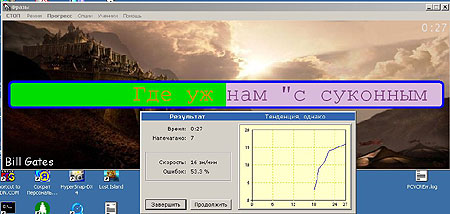
Если Вы увлечены набором фраз или текста и вдруг ошибетесь, то товарищи из зала (с луга, озера и т.д. и т.п.) сразу Вас поправят, звуковая реакция последует незамедлительно. Продвижение текстовой строки в рабочем поле, в случае совершения ошибки, останавливается, а после исправлении ошибки движение возобновляется.
Программа внимательно следит за всеми Вашими действиями. Как только Вы развили космическую, по Вашим понятиям, скорость, Вас тут же поощрят: в рамке рабочего поля появляется надпись, сообщающая Вам, что Вы установили РЕКОРД.
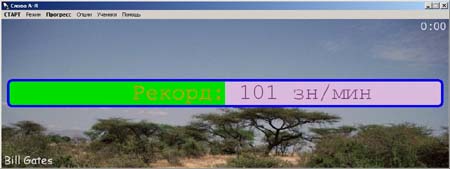
Этот рекорд будет держаться до следующего лучшего достижения.
Результаты того, как продвигается Ваше скоростное обучение, отражаются в разделе «Прогресс». Здесь осуществляется контроль скорости набора и процента совершенных ошибок, время работы, количество введенных знаков. А также наглядное отображение Ваших успехов с устными комментариями. Причем график изменения динамики работы дается как по сеансам, так и по дням.
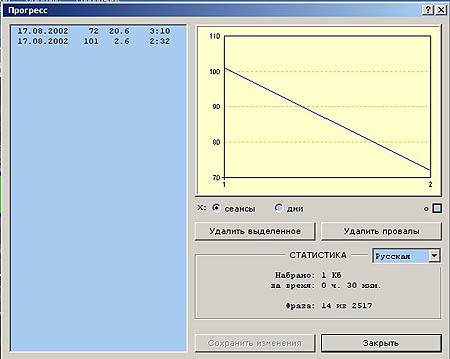
Результаты в этом разделе появляются, только если Вы работаете в режимах фраз и внешнего файла. Подробнее анализ своих результатов смотрите в разделе «Помощь» подраздел «Диалоги. Прогресс».
Если Вы устали, отвлекитесь с пользой, сходите в раздел «Помощь. Игра».
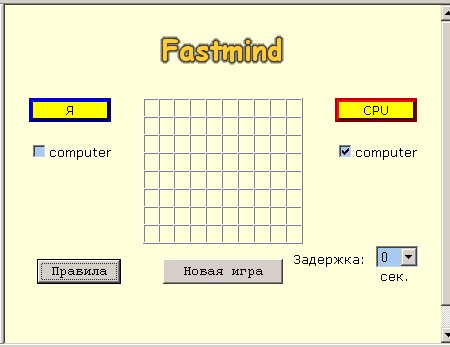
Чтобы не скучать при наборе текста, в программе предусмотрен ряд развлекательных моментов. Ну, кроме всяческих поощрительных и уничижительных реплик, раздающихся по разным поводам, в программе есть музыкальный фон. Раздел «Опции. Playlist» содержит MP3-файлы музыкального сопровождения набора текста, состоящего из семнадцати популярных мелодий.
Есть возможность добавить туда новые мотивы, бесконечно прослушивать понравившиеся места и многое другое. Подробнее в «Помощи».
Возможности раздела «Опции» позволяют подсвечивать буквы на клавиатуре, поменять фон поля работы (правая кнопка мыши),
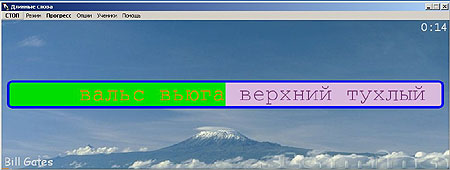
цвет букв, часов, рамочки вокруг текста.
В разделе «Опции» Вы можете выбрать, на какой клавиатуре будете обучаться: русскоязычной или англоязычной. В «Настройках» этого раздела производятся установки формата скорости, таймера (не работает в режиме «Урок»), размера шрифта, количества символов, размера клавиатуры и тому подобное.

Подробности опять же в «Помощи».
Этой программой могут пользоваться сразу несколько человек. Для этого существует раздел «Ученики». Вводите имена пользователей, и программа осуществляет поддержку индивидуальных настроек для каждого пользователя.
Вот, пожалуй, и все. Коротко о главном. Успехов Вам!
Источник: fcenter.ru
Stamina для Windows

Stamina (Стамина) — один из наиболее популярных бесплатных клавиатурных тренажёров, с большим количеством авторских уроков, поддержкой музыкального сопровождения и двумя моделями расположения рук на клавиатуре.
Клавиатурный тренажёр Stamina поддерживает как стандартное расположение пальцев на клавиатуре, так и альтернативное, которое более эргономично и считается некоторыми пользователями более удобным. Занятия подходят под музыку, при этом музыка «по умолчанию», загруженная вместе с программой, может быть в любой момент заменена собственным плейлистом.
Интерфейс Стамина разделён на два окна, в одном из которых отображаются сами упражнения, а второе отображает клавиатуру с подсказками, каким пальцем нажимаются те или иные кнопки и подсветкой текущей клавиши, которую необходимо нажать в процессе выполнения задания. Есть поддержка нескольких профилей обучающихся, между которыми можно переключаться. В процессе обучения ученикам предлагаются постепенно усложняющиеся уроки, начиная с самого простого — ввода отдельных букв и далее, до набора коротких и длинных слов, а так же цифр и знаков препинания. Дополнительно программа содержит 150 авторских уроков Валерия Дернова.
В Stamina есть встроенный редактор уроков с помощью которого можно создать собственный план обучения или подредактировать имеющиеся уроки, а встроенная система статистики поможет отследить прогресс и при необходимости обратить внимание на уроки, в которых происходит наибольшее число ошибок.
Настройки программы достаточно незамысловаты и в основном дают возможность настроить интерфейс на свой вкус (например, изменить размер шрифта, фоновую картинку, цвет клавиатуры в окне подсказок) и звуковые эффекты, которые будут вас подбадривать в случае правильного набора особо сложных букв.
Автор тренажёра утверждает, что пройдёт немало времени, пока кто-либо напишет тексты интереснее и смешнее, чем в Stamina. А пользователям с тонкой душевной организацией ещё в процессе инсталляции предлагают выбрать, оставить ли в программе все острые фразочки или сделать текстовое сопровождение более традиционным. Кстати, запуск и выключение программы так же сопровождаются забавными фразочками из известных фильмов.
Базовая версия клавиатурного тренажёра Стамина уже содержит в себе уроки и фразы на русском, украинском и английском языке, а интерфейс программы помимо перечисленных языков может переключаться на белорусский, болгарский, португальский и монгольский.
Ключевые особенности Stamina
- поддержка стандартного расположения пальцев и альтернативного (авторского);
- большое количество встроенных уроков, плюс 150 авторских уроков Валерия Дернова;
- музыкальное сопровождение занятий с возможностью создания собственного плейлиста;
- встроенная система статистики и контроля ошибок;
- поддержка неограниченного числа профилей пользователей для поочередных занятий на одном компьютере.
Источник: cybersoft.ru
Программа stamina что это
Stamina – бесплатная программа для обучения быстрому набору на клавиатуре, в которой вам предстоит пройти путь от простых упражнений с буквами и слогами до сложных художественных текстов. В программе ведется статистика, где вы можете увидеть прогресс своих навыков.
- Скачать для:

Скачать Stamina для компьютера
от 4.11.2013
Размер: 5 Mb
Тип лицензии: free (бесплатная)
Цена: Бесплатно
Разработчик: Stamina
| Официальный дистрибутив Stamina |
| Тихая установка без диалоговых окон |
| Рекомендации по установке необходимых программ |
| Пакетная установка нескольких программ |
Скачать InstallPack_Stamina.exe
Скачать Stamina_Rus_Setup.exe
Softobase.com рекомендует InstallPack, с его помощью вы сможете быстро установить программы на компьютер, подробнее на сайте.
Яндекс браузер и сервисы Яндекс готовы к загрузке
Уже использует более 12 миллионов человек (по данным li.ru)
- Блокировка шок-контента и надоедливой рекламы
- Ускорение загрузки страниц с помощью турбо режима
- Проверка файлов на вирусы и безопасные онлайн платежи
В состав Яндекс-пака входят: Яндекс Браузер, настройки быстрого доступа к поиску и сервисам Яндекс, расширения для браузеров Яндекс
Устанавливая рекомендуемое программное обеспечение, вы соглашаетесь с лицензионными соглашениями
Яндекс.Браузера и настольного ПО Яндекса
С Stamina также скачивают
Плееры Добавлено
Avast Free Antivirus
Антивирусы Добавлено
Система, Оптимизация Добавлено
Foxit Reader
Офис и текст Добавлено
Описание
В эпоху цифровых технологий навыки быстрого набора текста стали необходимостью. Общение в социальных сетях, отправка электронных писем клиентам, создание рефератов или документации – везде требуется быстрое и грамотное владение клавиатурой. Для этого хорошо подходит небольшая программа Стамина, которая помогает в кратчайшие сроки повысить скорость текстового набора. В данном приложении вы увидите правильное расположение рук и выполните множество полезных уроков, которые повысят эффективность ваших действий. Скачав бесплатно программу Stamina, вы научитесь
экономить время и проделывать больший объем работы. Давайте перейдем к более детальному изучению этого приложения.
Возможности:
- обучение быстрому набору текста;
- набор произвольных текстов или выбранного вами из файла;
- добавление песен в плей-лист;
- создание нескольких учетных записей;
- указание правильного расположения пальцев на клавиатуре.
Принцип работы:
основная функция Stamina – обучение быстрому набору текста на клавиатуре. Этот процесс имеет несколько режимов: начальные уроки представляют собой нажатие отдельных букв и слогов, после чего можно приступать к набору произвольных текстов. При желании можно добавить свой текстовый документ.
При обучении ведется статистический подсчет ваших успехов, так что в любой момент можно открыть вкладку «Прогресс» и заметить прирост своих способностей. Однако для этого нужно выполнять каждое задание в течение двух и более минут. Для удобного обучения нескольких пользователей можно создавать другие учетные записи, чтобы отслеживать статистику каждого «наборщика».
Установить Стамину можно для Windows XP, Vista, 7 и 8.
Плюсы:
- обучение быстрому набору текста;
- поддержка разных раскладок для обучения (русская, английская, украинская);
- редактирование заданий для уроков;
- русскоязычное меню программы;
- простой интерфейс.
Минусы:
- немного раздражает встроенная музыка, но ее можно отключить или изменить на свою.
Данное приложение оказалось очень полезным и удобным для обучения быстрому набору текста. Скачав бесплатно Стамина, вы сможете в кратчайшие сроки освоить простые уроки от букв и слогов до сложных художественных произведений.
Аналоги:
в качестве аналога Stamina можно использовать популярное приложение «Соло на клавиатуре», в которой кроме уроков существуют игры для увеличения скорости набора. Однако без регистрационного ключа в этой программе доступна только часть упражнений.
Источник: softobase.com
Stamina – набор упражнений для обучения печати на клавиатуре

Stamina – это бесплатная программа для тех, кто хочет научиться печатать на клавиатуре методом десяти пальцев. Она в короткие сроки научит быстрому набору текста, благодаря специальной подборке упражнений, которые начинаются с простых слогов и букв и заканчиваются сложными художественными текстами. Прогресс наработанных навыков в программе можно легко отследить в удобной наглядной статистике.
Скачать Stamina для Windows (7/8/10)
Основные возможности
- уникальный альтернативный вариант для расположения рук на клавиатуре;
- поддержка различных раскладок и языков;
- звуковые эффекты для музыкального сопровождения работы;
- специальные уроки, которые помогают запоминать расположение клавиш;
- набор фраз, увеличивающих скорость печатания;
- набор текстовых фрагментов из отдельных файлов;
- отображение графика прогресса пользователя с выводом статистики по сеансам и по дням;
- подсветка, которая помогает определить положение текущей буквы на клавиатуре;
- возможность работы нескольких пользователей в программе;
- встроенный редактор уроков.
Плюсы и минусы
- бесплатное распространение;
- легкое и веселое обучение быстрому печатанию;
- поддержка различных раскладок для обучения;
- возможность редактирования заданий в уроках;
- русскоязычное меню;
- простой и удобный интерфейс.
Аналоги
Qwerty. Бесплатный классический тренажер для обучения быстрому набору текста на компьютерной клавиатуре. В нем используется техника десятипальцевого метода слепой печати. Его особенности – большая клавиатура с «прыгающими» кнопками, разные уровни сложности в упражнениях, тренировка набора специальных символов, отображение удобных графиков результатов.
iQwer. Условно бесплатное приложение для учения быстрому печатанию. В нем присутствует яркая цветовая палитра, которая разделяет клавиатуру на девять зон для отдельных пальцев, различные режимы обучения – «Слова», «Предложения» и «Слоги», ведется статистика для каждого отдельного пользователя.
RapidTyping. Бесплатный клавиатурный тренажер. Имеет широкие возможности для настроек по учебе, несколько полезных упражнений, яркий дизайн, способствующий большей результативности в процессе работы.
Как пользоваться приложением
При первом запуске тренажера перед вами появится окно с помощью, именуемое «Айболит». В нем немного расписана работа с программой в веселой и забавной форме.
Окно помощи
Интерфейс выглядит следующим образом:
Он разделен на два поля. Одно предназначено для работы с текстом, другое отображает виртуальную клавиатуру. На ней буквы разделены зелеными линиями, чтобы понимать, каким именно пальцем следует нажимать клавишу.
Расположение рук
В меню «Режим» вы найдете различные варианты уроков: фразы, буквы из фраз, все символы и т. д.
В меню «Опции» можно поменять раскладку, отключить отображение виртуальной клавиатуры, настроить фоновую музыку.
Stamina даст вам возможность досконально освоить метод слепой печати.
Vadim Grehov
Скачать Stamina
Stamina для Windows (7/8/10)
Версия: 2.5 от 11.03.2017.
Все версии программы Stamina
Windows (7/8/10):
По материалам SoftikBox.com. Скачивая программу Вы соглашаетесь с Правилами сайта.
Поделись с друзьями:
Раиса 22.07.2021
Хочу научится быстро печатать тексты.
Алла Жмака 23.07.2021
Из личной практики: перечайте аудиотексты. С практикой приходит и опыт. И не смотрите на клавиатуру.
Viktor 16.01.2018
Не могу скачать приложение
Dmitry 02.09.2015
Хочу поделиться своим опытом. Раньше я думал, что нужны месяцы, чтобы научиться. Это у меня остались плохие воспоминания от СОЛО, где долбишь одну букву, потом другу, потом их вместе, делаешь ошибки, чувствуешь себя деревянным и неспособным к обучению. Я занимался больше недели в свое время и бросил, когда несколько часов не мог пройти один уровень. Прошло несколько лет с тех пор.
Но я чувствовал, что есть способ и нашел его. Имею ввиду программу VerseQ. Что вы думаете, всего ДВА ДНЯ! решили мою проблему. Серьезно, я был так рад, что установил ее своим родителям. Результат повторился, тоже два-три дня, меньше 4 часов.
Конечно у них скорость еще низкая, но на клавиатуру смотреть уже не нужно. Я за месяц дошел до скорости более 200, занимаясь по 20-30 минут в день. Попробуйте! Все не так сложно как кажется. В своем блоге (dmitriyivlev точка ru) я написал обзор этой программы. Загляните. Оставлю ссылку чтобы вам было удобнее http://dmitriyivlev.ru/poleznyie-navyiki-i-privyichki/byistraya-pechat-10-yu-paltsami. Всем желаю успехов!
Не ленитесь, потраченное время окупится уже очень быстро.
Lyubochka 13.07.2015
Миа 11.06.2015
Данная программка совсем мало весит и помогает лучше ориентироваться на клавиатуре, так и научилась быстро печатать, полезная вещь!
Источник: softikbox.com